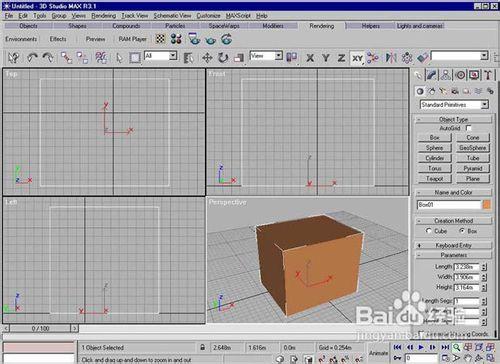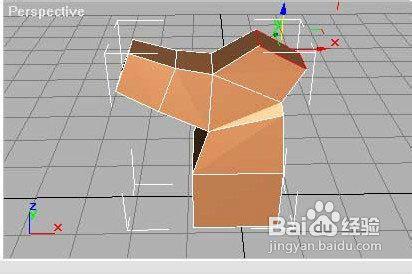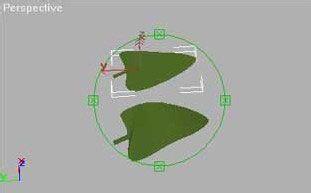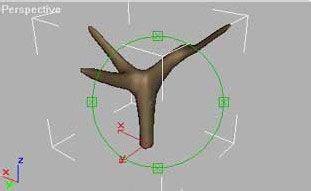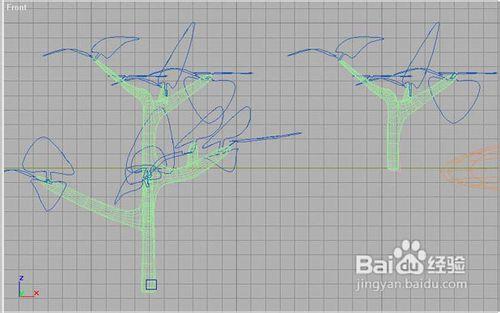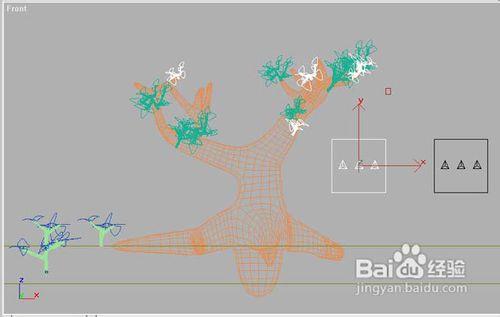作者:Michael Watkins
使用軟體:3ds Max
我曾經看到過一些人建立3D的樹木,他們都遇到了相同的問題。建立樹木比較容易的方法是建立一個立方體,然後在頂部做一些突出,還要擠壓出一些枝幹。我經常見到的問題是人們會建立一個主幹,這個主幹從不同的方向一直延伸到頂端。這對於一顆常青樹來說可能是一個好的方法。但是對於普通的樹來說,還是有待斟酌的。下面我給大家提供了一個教程。
工具/原料
3ds Max
方法/步驟
首先我會建立一個立方體,把它轉換為可編輯的網格。如果你有3DS Max 4軟體,你可以做一個可編輯的多邊形,因為在最後可以作為一個更好的網格。
在多邊形分割物體模式下選擇高模,然後開始做擠壓。竅門是做一個小的主幹,不是從各個方向想頂部延伸。我經常喜歡把主幹氛圍兩個部分,然後從這裡開始延伸。主幹的第一次分割你可以根據需要決定數量。
要記住你建立的是一顆3D的樹木,所以在擠壓枝葉的時候不要只從一個角度來做。要讓你的樹木有深度。
在擠壓枝葉的時候如果你想建立主要枝幹的形狀,你需要新增一個光滑網格,這樣可以看到你的樹木最後的效果。
但是現在你可能感覺主幹的底部看起來有點不自然。那麼就需要在根部做一點工作了。首先我選定樹木的底部面板,向下擠壓兩次來建立這個效果。這種方法可以解決之前樹根比較圓的樣子,使它更自然。
現在開始做原始立方體旁邊的面板,擠壓這些面板得到樹根。將你的風景保持在開啟的狀態是很好的,這樣你可以看到樹根是怎樣生長在地表的。在這個教程中我只建立了一個立方體作為我的風景。
接下來就要做樹葉了。
我先複製了樹木,然後隱藏其中之一。在新複製的樹木中我會刪除多邊形,只剩下枝幹。這樣就可以用PA ray建立枝葉了。
然後隱藏枝幹。下面要做的事情就是建立樹葉了。你可以根據需要來建模,我只建立了一個樣條曲線,做了擠壓。我做了兩種樹葉,只是稍微做了修改,兩種樹葉只有一點點不同。一般情況下我會建立三種樹葉,但是這個教程中兩種就足夠了。然後開始做一個立方體,把樹葉新增到枝幹上。
我還建立了兩種形式的枝幹。這些枝幹比較小。最好建立一個較長的枝幹,這樣你的樹葉就可以離主幹遠一點,相比這個教程中我建立的來說要好。將樹葉和枝幹組合。為你建立的每一個枝幹都做一個小的立方體,作為枝幹的基底,然後再把組合好的枝幹連線到立方體上。這樣做是因為在你使用粒子系統中的幾何體時,軸心點可以保持在中心。
建立和你的枝幹數量相當的PA ray,在我的教程中是兩個。選擇樹木的複製作為粒子發射器,在粒子模式下選擇幾何體。在幾何體部分選擇立方體做幾何,開啟"use subtree also"選項。選擇幾何體選項作為材質來源,然後做樹木的紋理。
以上就是整個教程,希望你們喜歡!